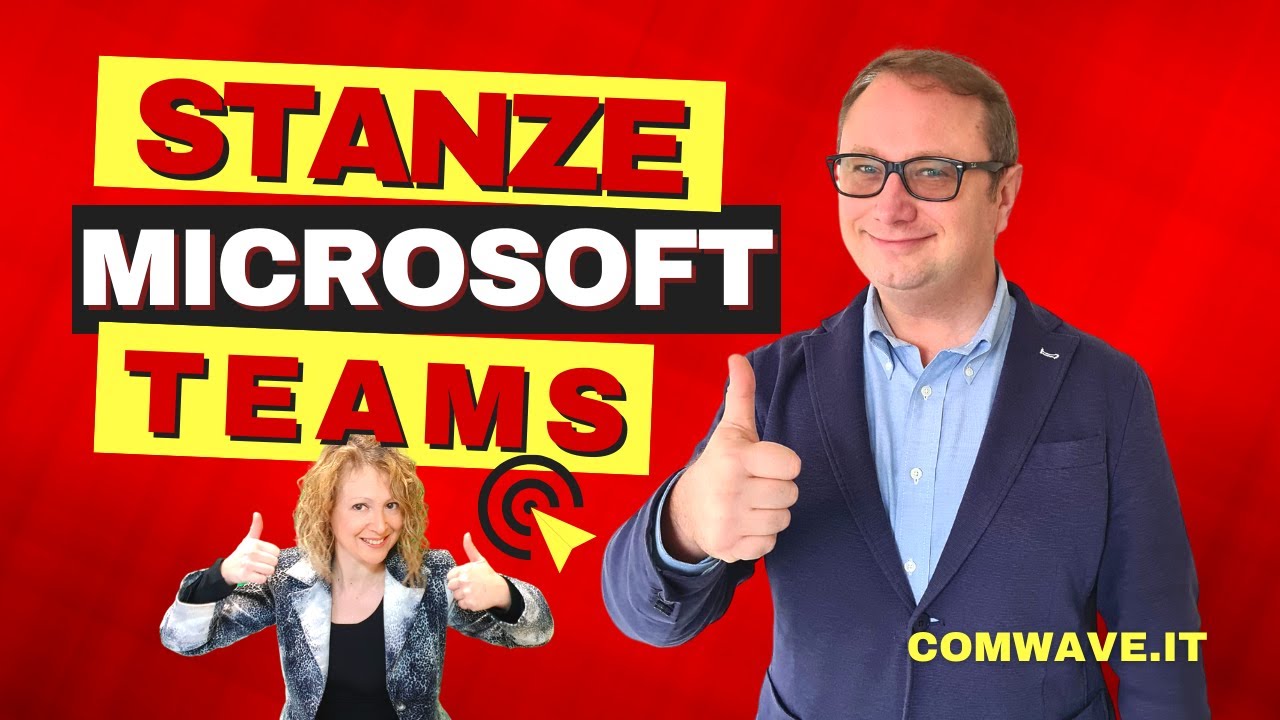Teams è una piattaforma di collaborazione e comunicazione sviluppata da Microsoft che consente agli utenti di comunicare e lavorare insieme in tempo reale. Grazie alle sue funzionalità avanzate, Teams è diventato uno strumento essenziale per le aziende e le organizzazioni che desiderano migliorare la loro produttività e la loro efficienza. In questa guida, esploreremo come creare una chat su Teams e come utilizzare le sue funzionalità per migliorare la collaborazione tra i membri del team.
Come si crea una chat su Teams?
Per creare una chat su Teams, segui questi passaggi:
- Accedi a Teams con il tuo account Microsoft.
- Nella barra laterale sinistra, seleziona la scheda “Chat”.
- Fai clic sul pulsante “Nuova chat” in alto a destra.
- Digita il nome o l’indirizzo email del contatto con cui desideri chattare nella barra di ricerca.
- Seleziona il contatto desiderato dalla lista di risultati.
- Inizia a digitare il messaggio nella barra di scrittura e premi Invio per inviarlo.
- Aggiungi altri partecipanti alla chat facendo clic sull’icona “Aggiungi persone” in alto a destra.
- Personalizza la chat con funzionalità come emoticon, allegati e messaggi vocali.
- Chiudi la chat quando hai finito.
Con questi semplici passaggi, puoi creare una chat su Teams e iniziare a comunicare con i tuoi contatti in modo facile e veloce.
Qual è la differenza tra chat e Posts in Microsoft teams?
Come creare una chat su Teams
Se sei nuovo su Microsoft Teams, potresti chiederti quale sia la differenza tra Chat e Posts. In poche parole, la Chat è una conversazione privata tra due o più persone, mentre i Posts sono messaggi pubblici visibili a tutti i membri del team.
Ecco i passaggi per creare una chat su Teams:
1. Accedi a Teams e seleziona il team con cui desideri chattare.
2. Nell’elenco dei canali del team, seleziona “Chat” per avviare una nuova conversazione privata.
3. Seleziona il pulsante “Nuova Chat” in alto a destra e inserisci il nome o l’indirizzo e-mail della persona con cui desideri chattare.
4. Inizia a digitare il tuo messaggio nella casella di testo e premi Invio per inviarlo.
Ecco i passaggi per creare un post su Teams:
1. Seleziona il canale del team in cui desideri pubblicare il tuo messaggio.
2. Nella casella di testo in basso a sinistra, digita il tuo messaggio.
3. Puoi anche allegare file o link al tuo post utilizzando i pulsanti sotto la casella di testo.
4. Premi Invio per pubblicare il tuo post visibile a tutti i membri del team.
In sintesi, la Chat è ideale per le conversazioni private e rapide con i membri del team, mentre i Posts sono perfetti per le comunicazioni pubbliche e condivise con l’intero team. Ora che sai la differenza, puoi scegliere il giusto strumento per comunicare con il tuo team su Microsoft Teams.
Come aprire un gruppo su Teams?
Per aprire un gruppo su Teams, segui questi semplici passaggi:
- Accedi al tuo account Teams e seleziona la scheda “Chat”.
- Fai clic su “Nuova chat” e seleziona “Nuovo gruppo”.
- Inserisci il nome del gruppo e aggiungi i membri che vuoi includere.
- Seleziona “Crea” per creare il gruppo.
Una volta creato, il gruppo sarà visualizzato nella tua lista di chat. Puoi inviare messaggi al gruppo e i membri riceveranno le notifiche delle nuove attività.
È importante tenere presente che solo i membri del gruppo possono visualizzare e partecipare alle conversazioni all’interno del gruppo. Inoltre, puoi modificare le impostazioni del gruppo in qualsiasi momento per aggiungere o rimuovere membri, modificare il nome del gruppo o impostare le notifiche.
Aprire un gruppo su Teams è un modo efficace per collaborare con i membri del tuo team, condividere informazioni e tenere traccia delle attività. Utilizzando la funzione di gruppo, puoi migliorare la comunicazione e aumentare l’efficienza del tuo team.
Come chattare con un esterno su Teams?
Passaggi per chattare con un esterno su Teams
1. Invita l’esterno alla chat:
Per chattare con un esterno su Teams, devi prima invitare la persona alla chat. Per farlo, accedi alla chat in cui vuoi invitare l’esterno, fai clic sul pulsante “Aggiungi membri” e inserisci l’indirizzo email dell’esterno.
2. Accetta l’invito:
L’esterno riceverà un’email di invito per unirsi alla chat su Teams. Dovrà cliccare sul pulsante “Accetta invito” per unirsi alla chat.
3. Inizia la chat:
Una volta che l’esterno ha accettato l’invito, puoi iniziare a chattare con lui/lei. Digita il messaggio nella casella di testo e premi Invio per inviare il messaggio.
4. Usa le funzionalità di Teams:
Teams offre diverse funzionalità, come la possibilità di condividere file, videochiamare e creare sondaggi. Puoi utilizzare queste funzionalità per migliorare la tua esperienza di chat con l’esterno.
5. Termina la chat:
Quando hai finito di chattare con l’esterno, puoi chiudere la chat. Fai clic sulla X accanto al nome dell’esterno nella barra laterale per chiudere la chat.
Considerazioni finali:
Ricorda che per chattare con un esterno su Teams, devi prima invitare la persona alla chat. Inoltre, assicurati di utilizzare le funzionalità di Teams per migliorare la tua esperienza di chat.